Чтобы установить внешнее соединение с информационной базой 1С:Предприятие 8.3 применяют COMConnector. Это позволяет выполнять любое количество подключений. Пользователям, обладающим 64-разрядной платформы 1С:Предприятие 8.3, для осуществления корректной работы режима ComConnector необходимо создать дополнительное COM-соединение. Чтобы это сделать потребуется выполнить определенную последовательность действий.
2) Желательно выполнить остановку сервера.
3) Далее необходимо перейти в раздел Панель управления — Все элементы панели управления — Администрирование.

4) После чего открыть Службы компонентов, как показано на примере ниже.

4) Теперь необходимо кликнуть правой кнопкой мыши по Приложения COM+ и из выпадающего списка выбрать пункт Создать - Приложение.

5) В результате запустится Мастер установки приложения COM+, установку необходимо выполнить согласно следующей инструкции:



6) Теперь нам необходимо открыть V82_COMConnector, далее правой кнопкой мыши кликаем по Компоненты и из выпадающего списка выбираем Создать - Компонент.

7) Запускаем Мастер установки компонентов COM+, на шаге Импорт или установка компонента выбираем вариант Установка новых компонентов, после чего указываем путь к файлу к comcntr.dll.


8) В окне Службы компонентов правой кнопкой мыши кликаем по V82_COMConnector и выбираем Свойства. В открывшемся окне Свойств нам нужно снять флажок в пункте Принудительная проверка доступа для приложения, после чего сохраняем настройки, нажав кнопку ОК.

Готово, остается только перезагрузить сервер 1С. Важно, при смене логина или пароля учетной записи, необходимо перенастроить созданное ранее подключение. Далее мы расскажем о наиболее часто встречающейся проблеме и способах её решения при настройке подключения к 1С через ComConnector.
Важно обратить внимание на следующие моменты:

1.2 В открывшемся окне Свойства: 1С Предприятие переходим во вкладку Ярлык, где нам необходимо скопировать текст из строки Объект до третьего символа «\». Для версии 1С 8.3 это «\1cv8», для версии 8.2 — «\1cv82».

2.1 Далее вставляем адрес каталога 1С: Предприятие в проводник Windows, после чего жмем Enter на клавиатуре.

2.4 После того, как требуемый файл найден, кликаем по нему правой кнопкой мыши и из выпадающего списка выбираем пункт Свойства.

3.1 Запустите командную строку:
3.2 В командной следует указать следующую команду:
«regsvr32» - для регистрации.
в кавычках .
Пример:
3.4 Далее жмем Enter. Повторяем команду отмены регистрации regsvr32 /u для всех неактуальных версий платформы 1С. Для актуальной версии регистрацию проведите один раз.
Готово, в результате мы выполнили успешную регистрацию файла comcntr.dll в системе.
Возможная причина 3: при использовании 64-разрядной версию платформы 1С: Предприятие не было создано дополнительное COM-соединение.
Решение проблемы: решение этой проблемы заключается в создании дополнительного COM-соединение, в результате режим ComConnector будет работать в корректном режиме.
Как создать оболочку COM+ для 1С (Платформа 1С x64)
1) Регистрация компонента comcntr.dll.2) Желательно выполнить остановку сервера.
3) Далее необходимо перейти в раздел Панель управления — Все элементы панели управления — Администрирование.
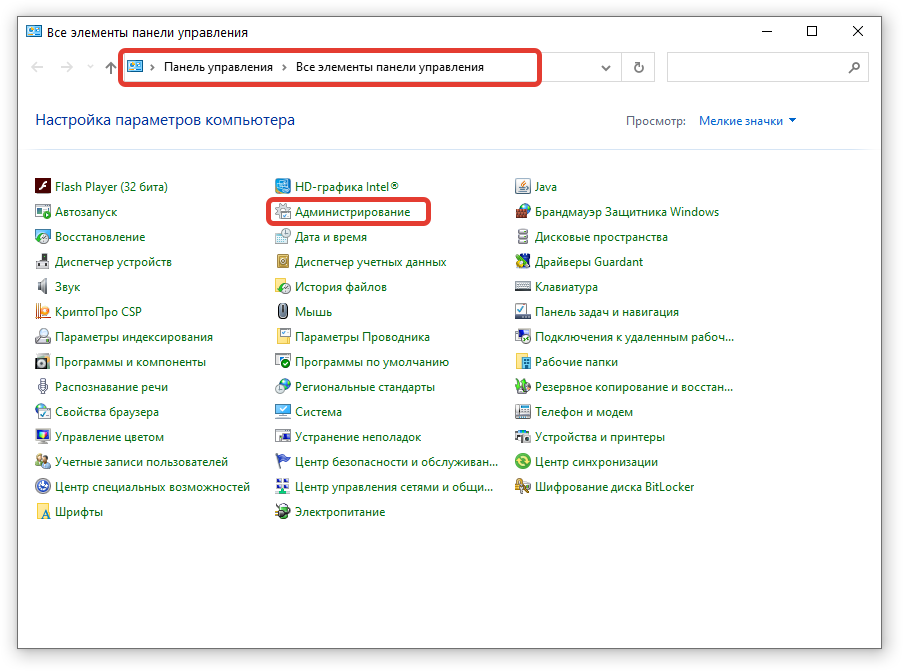
4) После чего открыть Службы компонентов, как показано на примере ниже.
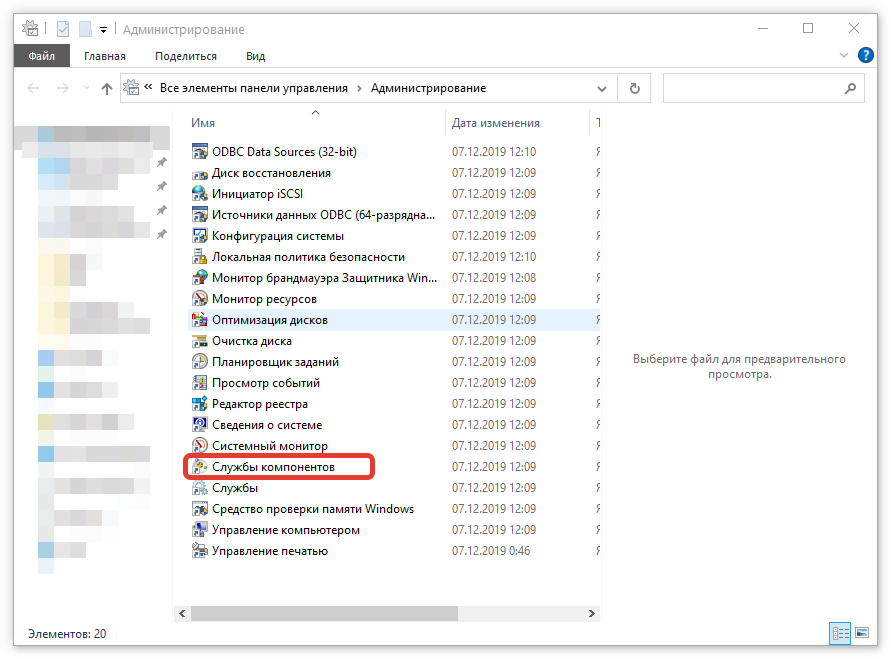
4) Теперь необходимо кликнуть правой кнопкой мыши по Приложения COM+ и из выпадающего списка выбрать пункт Создать - Приложение.
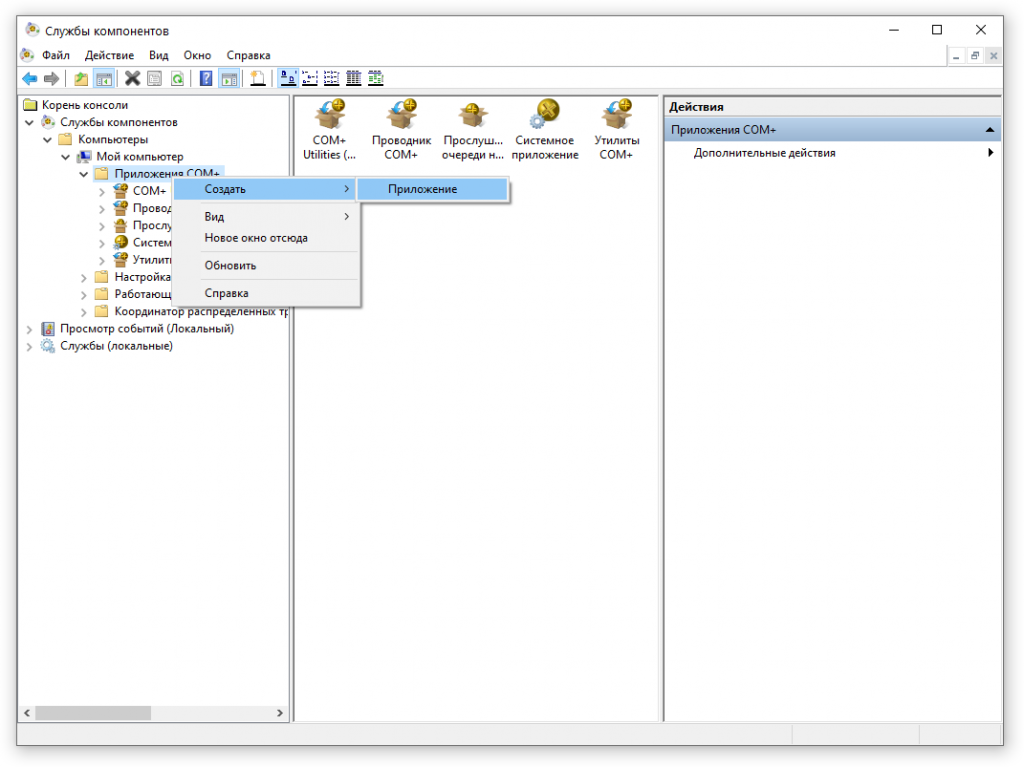
5) В результате запустится Мастер установки приложения COM+, установку необходимо выполнить согласно следующей инструкции:
- во втором окне из двух предложенных вариантов выбрать Создать новое положение;
- имя нового положения нужно указать V82_COMConnector;
- Способ активации: Серверное приложение;
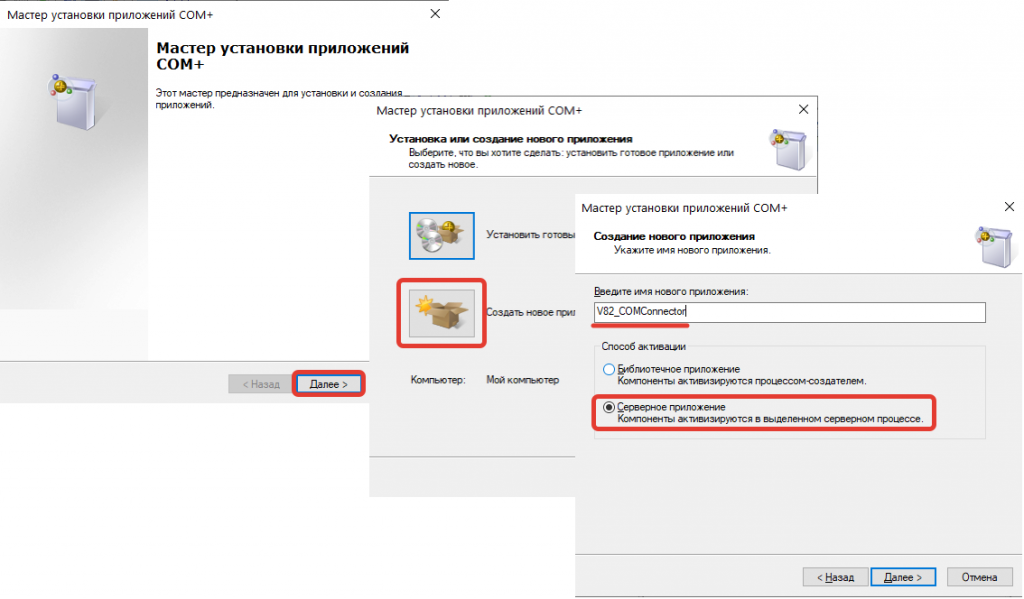
- на шаге выбора учетной записи для запуска приложения выбираем вариант Указанный пользователь, после чего вводим данные для авторизации;
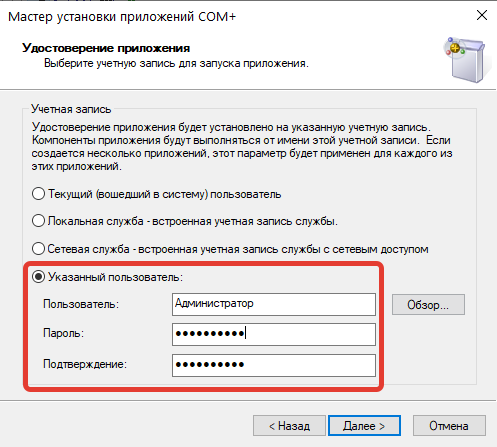
- добавляем роли приложения.
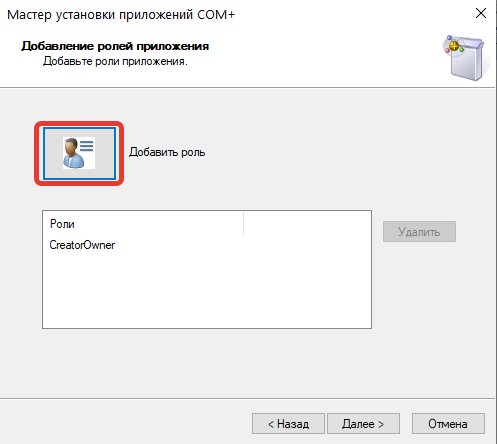
6) Теперь нам необходимо открыть V82_COMConnector, далее правой кнопкой мыши кликаем по Компоненты и из выпадающего списка выбираем Создать - Компонент.
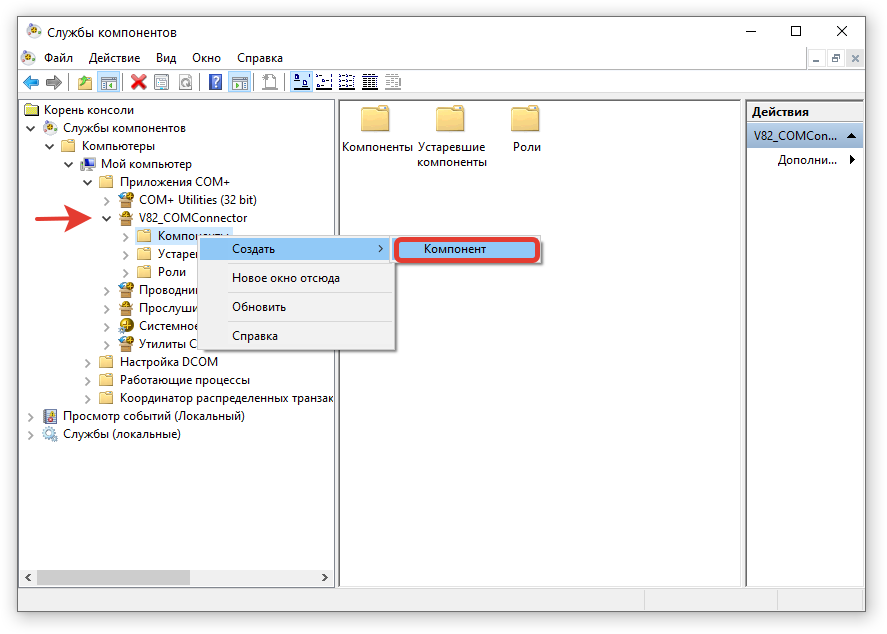
7) Запускаем Мастер установки компонентов COM+, на шаге Импорт или установка компонента выбираем вариант Установка новых компонентов, после чего указываем путь к файлу к comcntr.dll.
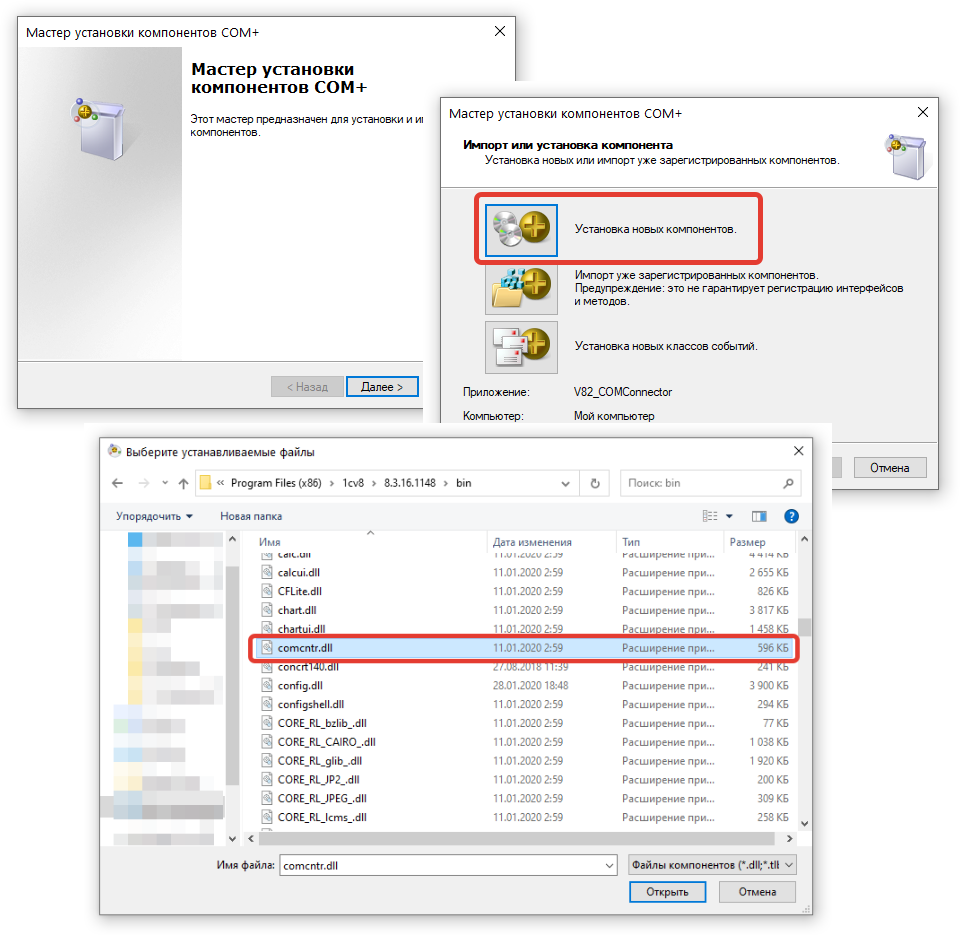
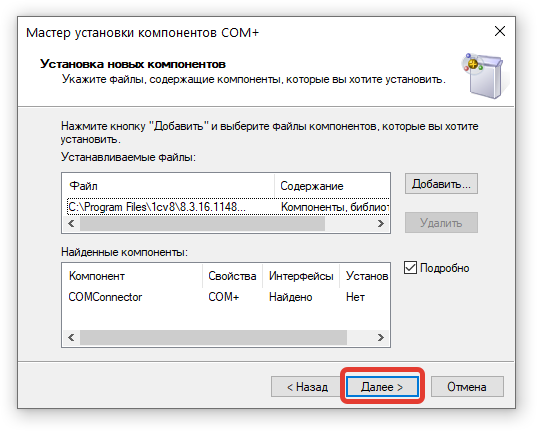
8) В окне Службы компонентов правой кнопкой мыши кликаем по V82_COMConnector и выбираем Свойства. В открывшемся окне Свойств нам нужно снять флажок в пункте Принудительная проверка доступа для приложения, после чего сохраняем настройки, нажав кнопку ОК.
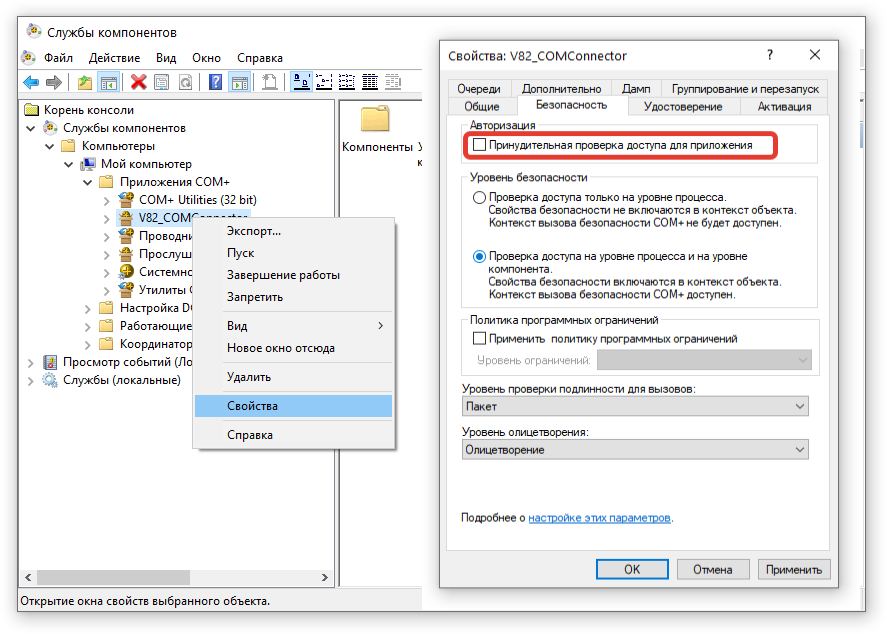
Готово, остается только перезагрузить сервер 1С. Важно, при смене логина или пароля учетной записи, необходимо перенастроить созданное ранее подключение. Далее мы расскажем о наиболее часто встречающейся проблеме и способах её решения при настройке подключения к 1С через ComConnector.
Ошибка «Нам не удалось найти 1С на вашем ПК»
Некоторые пользователи могут столкнуться с сообщением об ошибке «Нам не удалось найти 1С на вашем ПК». Существует несколько возможных причин появления данного сообщения.
Возможная причина 1: Список баз пустой или на компьютере нет платформы 1С
Решение проблемы: проверить, что список баз 1C не пустой а программа 1С запускается на компьютере, где настраивается подключение.
Возможная причина 2: При установке программы 1С по компьютер не произошла автоматическая установка файла comcntr.dll
Решение проблемы: необходимо выполнить регистрацию файл comcntr.dll из каталога 1С в реестре операционной системы Windows.Решение проблемы: проверить, что список баз 1C не пустой а программа 1С запускается на компьютере, где настраивается подключение.
Возможная причина 2: При установке программы 1С по компьютер не произошла автоматическая установка файла comcntr.dll
Важно обратить внимание на следующие моменты:
- при наличии установленных двух и более версий программы 1С, необходимо выполнить отмету регистрации неактуальных версий, только после этого можно выполнять регистрацию файл comcntr.dll;
- при наличии установленной 1С в обеих папках Program Files, нужно выполнить отмену регистрации dll-файлов для обеих папок, после чего нужно зарегистрируйте файл актуальной версии.
Как зарегистрировать файл comcntr.dll из каталога 1С в реестре ОС Windows
1.1 Находим ярлык программы 1С на рабочем столе компьютера и кликаем правой кнопкой мыши, далее из выпадающего списка выбираем пункт Свойства.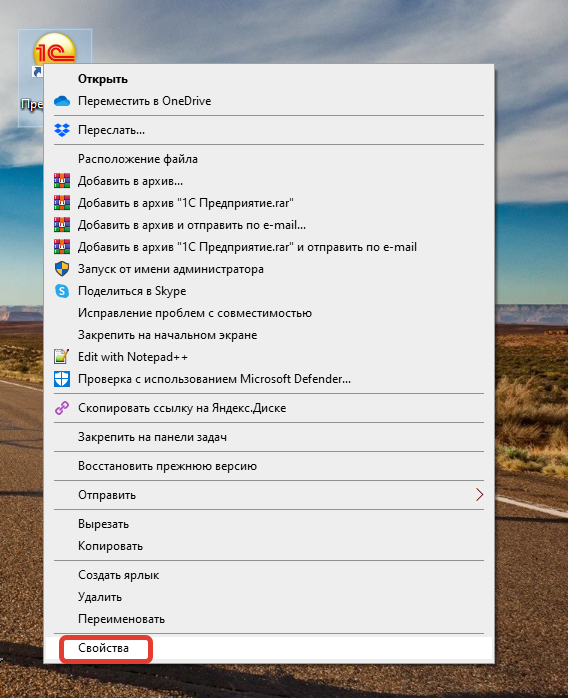
1.2 В открывшемся окне Свойства: 1С Предприятие переходим во вкладку Ярлык, где нам необходимо скопировать текст из строки Объект до третьего символа «\». Для версии 1С 8.3 это «\1cv8», для версии 8.2 — «\1cv82».
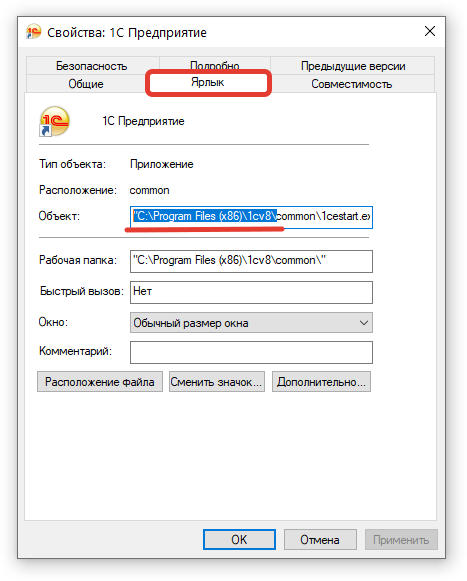
2.1 Далее вставляем адрес каталога 1С: Предприятие в проводник Windows, после чего жмем Enter на клавиатуре.

2.4 После того, как требуемый файл найден, кликаем по нему правой кнопкой мыши и из выпадающего списка выбираем пункт Свойства.
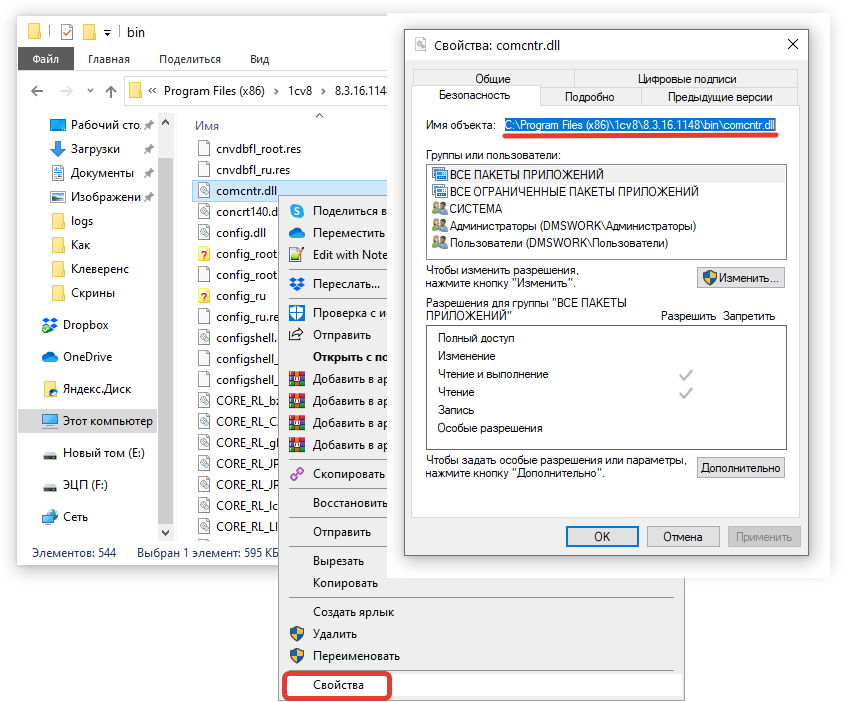
3.1 Запустите командную строку:
- Чтобы запустить командную строку в ОС Windows 7 нужно открыть Пуск и ввести cmd в строку поиска. После чего нажать правой кнопкой мыши на cmd.exe и выбрать Запуск от имени администратора.
- Для запуска командной строки в ОС Windows 10 нажимаем сочетание клавиш Win+X на клавиатуре, далее выбираем Командная строка (администратор).
3.2 В командной следует указать следующую команду:
«regsvr32» - для регистрации.
Пример:
|
regsvr32 /u "C:/Program Files (x86)/1cv82/8.2.16.368/bin/comcntr.dll" |
3.4 Далее жмем Enter. Повторяем команду отмены регистрации regsvr32 /u для всех неактуальных версий платформы 1С. Для актуальной версии регистрацию проведите один раз.
Готово, в результате мы выполнили успешную регистрацию файла comcntr.dll в системе.
Возможная причина 3: при использовании 64-разрядной версию платформы 1С: Предприятие не было создано дополнительное COM-соединение.
Решение проблемы: решение этой проблемы заключается в создании дополнительного COM-соединение, в результате режим ComConnector будет работать в корректном режиме.
Если предложенные решения не помогли, обратитесь к специалистам компании МэйнСервис.
